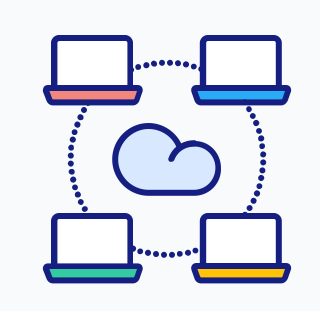포스시스템 데이터공유란?
상점내 POS시스템이 2대 이상의 컴퓨터를 연결하여 통합으로 관리할경우, 상품데이터가 저장된 컴퓨터 ( 서버 ) 에서 필요한 데이터만 공유하는 방식으로포스시스템의 과부화를 줄일수 있습니다.
다양한 주변기기 연결
철물점이나, 대형 슈퍼마켓, 건축자재등 소도매를 주로 하는 영업장에서는 포스시스템뿐 아니라, 각종 거래명세표출력, 거래처관리, 매입 매출관리, 바코드 생성에서 바코드 발행등
다양한 업무를 하는경우가 많습니다.
이모든것들을 포스시스템에서 할수가 없기때문에 각종 주변장치등이 연결될 컴퓨터가 필요한데 이 모든작업등을 서버관리용 컴퓨터에서
관리 하게 되면 효율적인 업무구성이 가능해집니다.
속도개선과 데이터의 안정성
포스시스템에서는 상품정보만 실시간으로 관리용 컴퓨터에서 공유되는것뿐 바코드, 상품가격, 거래처정보, 외상데이터,고객데이터, 매출데이터등 모든 데이터 베이스가 관리용
컴퓨터에서 저장되며 제어됩니다.
상품의 검색속도 개선과 관리용 컴퓨터에서의 데이터를 보존하기때문에 저장공간이 넉넉하며, 백업과 복원이 수월하게 되어
안정적으로 상점을 운영할수 있습니다.
서버 (관리용컴퓨터 ) 세팅 방법
데이터 공유를 위한 IP 세팅방법에 대한 설명입니다
데이터 공유를 위한 IP 세팅방법에 대한 설명입니다
여러대의 POS 컴퓨터가 서버관리용 컴퓨터에서 데이터를 가져오려면 관리용 아이피 ( 주소 )가 변경되지 않아야 합니다. 정전이나, IP 공유기의 문제로 주소가 변경되는것을 방지 하기 위해서 아래와 같은 작업이 필요합니다.
참고 : 서버의 IP주소가 바뀌게 되면 데이터공유가 불가능합니다.
고정아이피로 변경하기
내컴퓨터 - 탐색기를 열어 그림과 같이 [네트워크 -속성]을 클릭하십시요.
어댑터 설정변경탭을 선택후 [이더넷 아이콘-속성]을 클릭하십시요.
[인터넷 프로토콜 버전 4] - 클릭- 다음IP 주소사용을 체크후 서버컴퓨터에 할당된 주소와
서브넷마스크,기본게이트웨이, DNS 정보를 입력하십시요.
[이더넷 아이콘의 속성] 을 클릭하십시요.
자세히 버튼을 선택한뒤 네트워크 연결 세부정보에서 컴퓨터의 세부 주소를 확인할수 있습니다.
서버 방화벽 해제
데이터를 공유하기 위해 특정 프로그램을 추가 시켜야 정상적으로 공유가 가능합니다. 자세한 방법은
아래 그림을 참고하십시요.
[네트워크 환경] 의 속성을 클릭후 WINDOW DEFENDER 를 선택하십시요.
그림과 같이 [WINDOW DEFENDER ] 방화벽 앱또는 기능허용을 선택하십시요.
그림1 [다른앱허용을 선택]후 - 찾아보기를 선택하여
C:\Program Files (x86)\Firebird\Firebird_2_1\bin\fbserver.exe 선택후 추가버튼을 선택하십시요.위 작업을 모두 하였으면,
서버 데이터 공유 준비가 모두 완료된 상태입니다.
POS시스템과 서버 연결하기
데이터를 공유받기위해서는 포스 프로그램에서 데이터를 가져올 서버 아이피 주소를 등록시켜야 합니다.